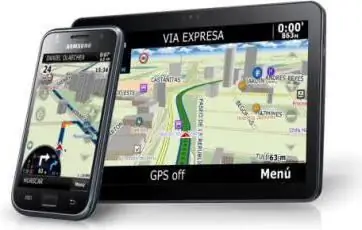
Har du besluttet dig for at installere CityGuide-applikationen på din mobil, tablet eller computer, men ved ikke, hvad det er, og om det overhovedet er værd at downloade? Læs vores artikel!
Funktioner
I øjeblikket er alle mobile bærbare enheder udstyret med et indbygget GPS-navigationsmodul. Det giver dig mulighed for nemt at spore din placering, samt nemt at navigere i en helt ukendt by. Sandt nok, for at bruge det, skal du installere en applikation såsom CityGuide på din multimedieenhed.
Det virker i alle de nyeste versioner af Android-operativsystemet. Og det har etableret sig som en pålidelig, nyttig og vigtigst af alt - en ret funktionel applikation. Spørgsmålet opstår naturligvis straks: "Hvordan installeres CityGuide på Android?" Jeg vil gerne lave en lille reservation med det samme: det er tilrådeligt at købe en licens til denne applikation, så vil du modtage alle efterfølgende programopdateringer gratis i automatisk tilstand. Det vil du ogsåder er mange forskellige kortmuligheder tilgængelige, som du også kan downloade gratis.
Selvfølgelig, hvis du ikke ønsker at bruge penge på at købe en licens, på World Wide Web, kan du finde muligheder, som du kan bruge til at installere CityGuide på Android gratis. Sandt nok, så skal du også selv opdatere applikationen.
Installation
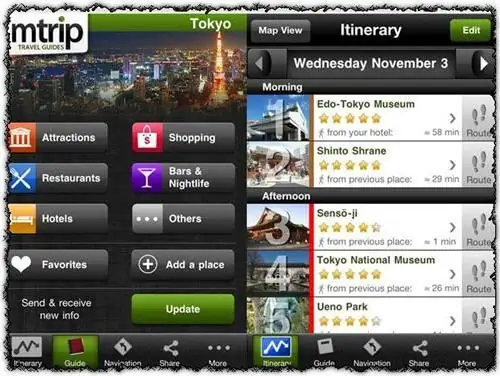
Så hvordan installerer man CityGuide på Android? Overvej den licenserede version. Til at begynde med skal den selvfølgelig købes. Dernæst skal du på et særligt websted downloade installationsfilen, men først skal du indtaste nøglen fra licensen. Du bør downloade Android-versionen, som regel er filerne på opdateringssiden.
Dernæst går vi direkte videre til at løse spørgsmålet om, hvordan man installerer CityGuide på Android. Der er to måder at gøre dette på.
Første
Vi bruger et specielt installationsprogram. Hvis du ikke har installeret denne applikation endnu, skal du installere den fra Play Market, downloade AppInstaller. Tilslut derefter telefonen til computeren og kopier CityGuide-installationsfilen til hukommelseskortet.
Da CityGuide-applikationen ikke er fra markedet, skal du sørge for at markere afkrydsningsfeltet ("Indstillinger" - "Applikationer" - "Ukendte kilder") for at tillade installation.
Start installationsprogrammet (AppInstaller), find applikationen "CityGuide" og klik på "Start installation".
Second
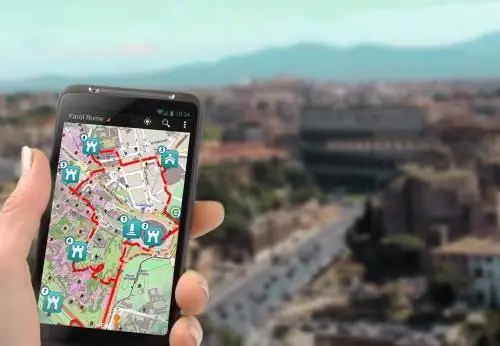
Der er en anden måde at installere på "Android"Byguide. Du kan bruge browseren direkte. Denne mulighed er mere alsidig.
- I første omgang skal du tillade installation af applikationer fra ubekræftede kilder.
- Næste, kopier CityGuide-distributionssættet til hukommelseskortet.
- Start browser.
- Indtast i adresselinjen: content://com.android.htmlfileprovider/sdcard/navnet på installationsfilen. Og klik på "Kør".
- Nu er der kun tilbage at bekræfte installationen.
- Derefter er det kun tilbage at aktivere programmet. For at gøre dette skal du køre "CityGuide" og indtaste nøglen (licens). Nu kan du downloade kort.
Som vi kan se, er der således ikke noget svært ved at beslutte, hvordan CityGuide skal installeres på Android. Men nu er det ikke skræmmende at besøge en ukendt by, for denne applikation vil ikke lade dig fare vild, og den giver den mest komplette information.






